Het ontwerpen van achtergronden in Photoshop kan al snel een tijdrovende aangelegenheid worden. Maar als je een figuur succesvol hebt vrijgesteld, openen zich nieuwe mogelijkheden om de achtergrond te ontwerpen. In deze handleiding leer je hoe je een schone en aantrekkelijke achtergrond met een Spot kunt creëren, waarbij je kleur en belichting optimaal kunt aanpassen.
Belangrijkste bevindingen
- Een schone achtergrond is mogelijk zonder storende structuren.
- De kleuren kunnen op elk moment worden aangepast.
- Een spot kan door eenvoudige stappen worden toegevoegd.
- Met een zachte rand en een aanpassingslaag kun je de achtergrond verduisteren.
Stap-voor-stap handleiding
Om een effectieve achtergrond met Spot te maken, volg je deze stappen:
Achtergrond vrijstellen en voorbereiden
Nadat je je figuur hebt vrijgesteld, heb je de basis gelegd voor een schone achtergrond. Een heldere, ongestructureerde achtergrond zonder storende pixels stelt je in staat om je te concentreren op de kleur- en lichtcompositie.
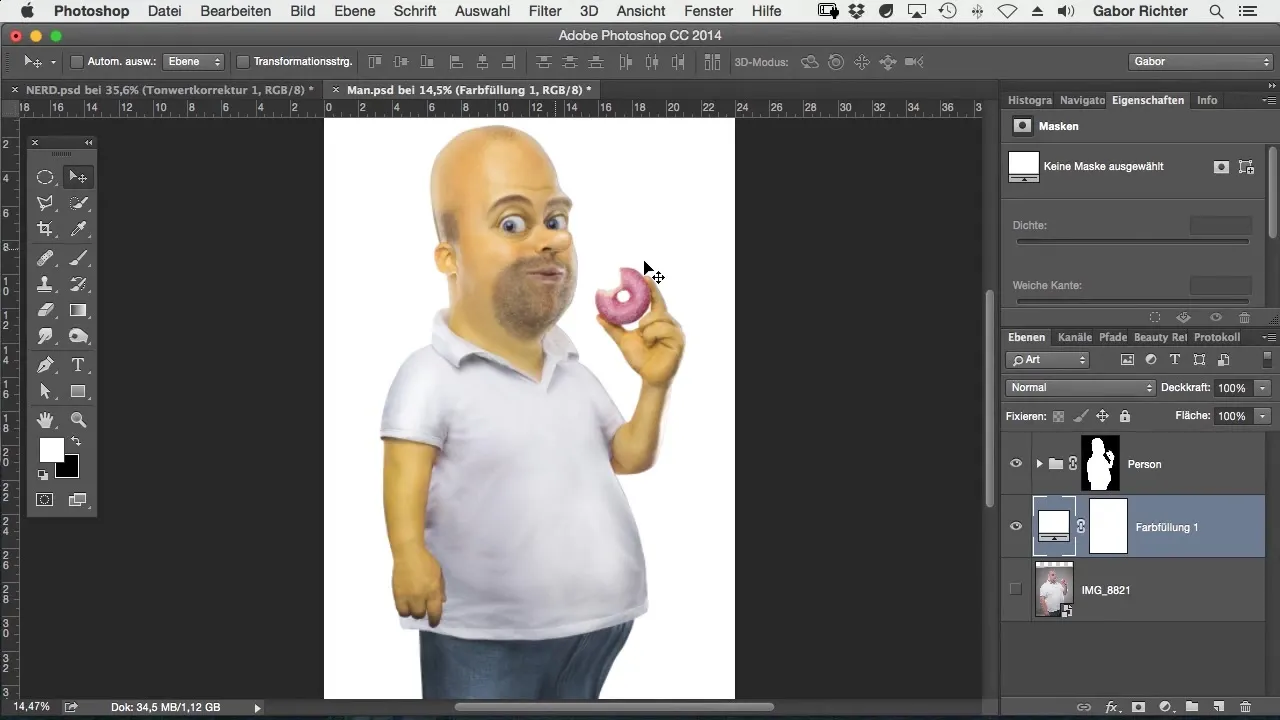
Kleur toepassen
Nu kun je beginnen met het kiezen van kleuren. Probeer verschillende tinten uit – ik vond het bijvoorbeeld erg leuk om een heldergeel te kiezen. Laat je creativiteit de vrije loop en experimenteer met verschillende kleuren totdat je de ideale look hebt gevonden.
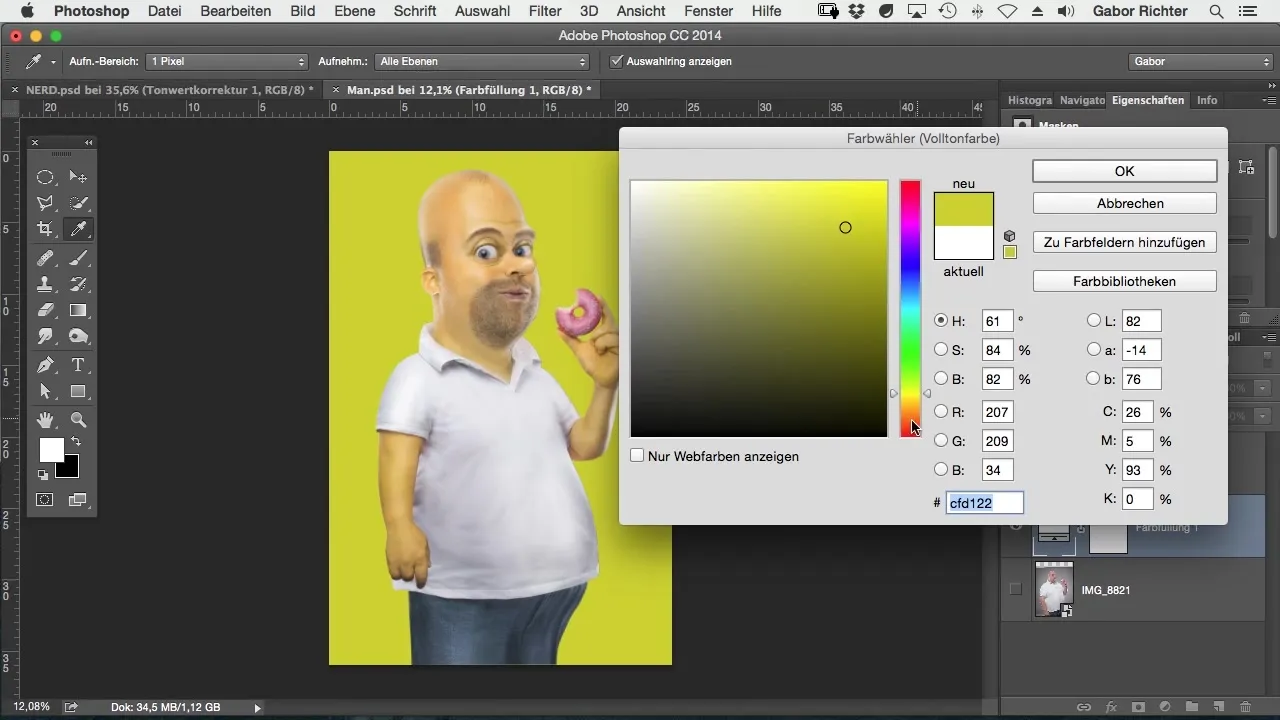
Spot toevoegen
Om een spot te zetten, heb je het penseelgereedschap nodig. Zet eenvoudig een witte stip die je naar wens kunt transformeren. Plaats deze ideaal op de plek waar hij volgens jou het beste effect heeft – bijvoorbeeld op de nek van je figuur.
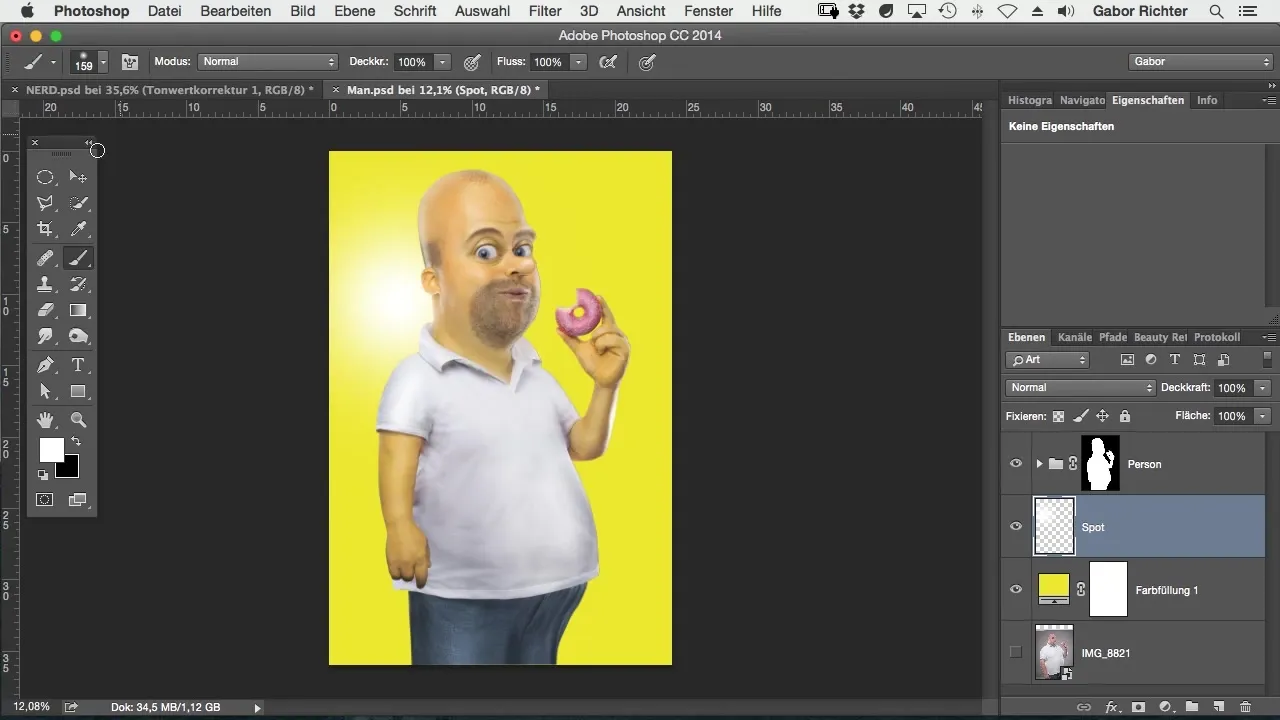
Selectie maken
Kies nu het selectie-elipsgereedschap en maak een ovale selectie rond de spot. Dit zal je helpen om de achtergrond gericht te bewerken. Zorg ervoor dat de selectie goed zit, omdat dit bepalend is voor het latere effect.
Aanpassingslaag toevoegen
Kies nu een aanpassingslaag voor de tonetscorrectie. Met deze maatregel kun je de achtergrond verduisteren, waardoor de spot nog beter tot zijn recht komt. Het aanpassen van de helderheid is een cruciale stap die de algehele indruk van het beeld beïnvloedt.
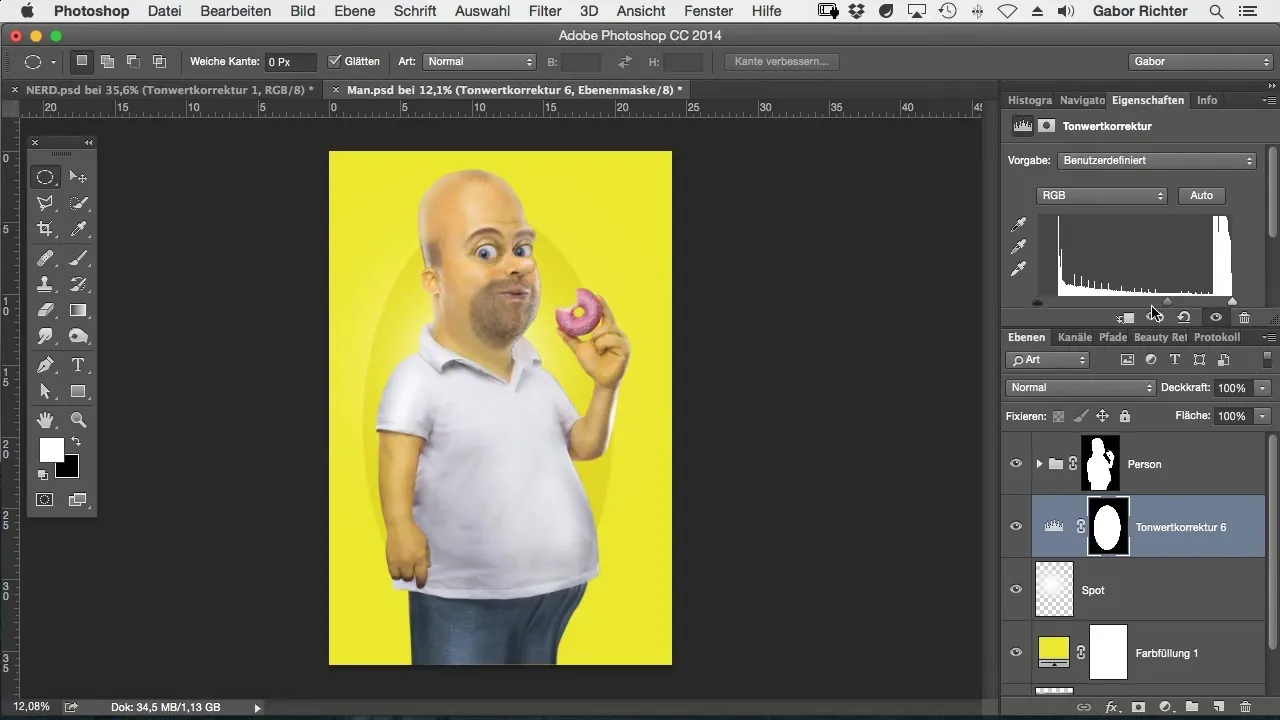
Masker omkeren
Om alleen het gebied rond de spot te verduisteren, keer je het masker om. Dit laat de spot helder en stralend verschijnen, terwijl de rest van de achtergrond op de achtergrond treedt.
Rand vervagen
Nu is het nodig om de rand te vervagen. Kies een waarde van ongeveer 400 pixels om een zachte rand te krijgen. Dit zorgt ervoor dat de overgang tussen spot en achtergrond harmonisch is.

Selectie omdraaien
Om ervoor te zorgen dat alle wijzigingen correct worden toegepast, draai je de selectie om. Dit geeft je de mogelijkheid om de wijzigingen op de juiste plaats aan te brengen, zonder dat je per ongeluk je figuur beïnvloedt.
Eindaanpassingen
Nu kun je de aanpassingslaag voor de tonetscorrectie aanpassen om het gewenste verduisteringseffect te bereiken. Het is belangrijk dat je tijdens deze stap let op hoe je het beeld opfleurt. Hiermee kun je ook een vignette toevoegen, wat het totaalbeeld op een elegante manier ronder maakt.
Aanpassing van de zachtheid
Tot slot is het bijzonder handig om de zachtheid van het effect op elk moment achteraf te kunnen controleren en veranderen. Deze flexibiliteit is een van de belangrijkste kenmerken van deze techniek en maakt het bijzonder gebruiksvriendelijk.
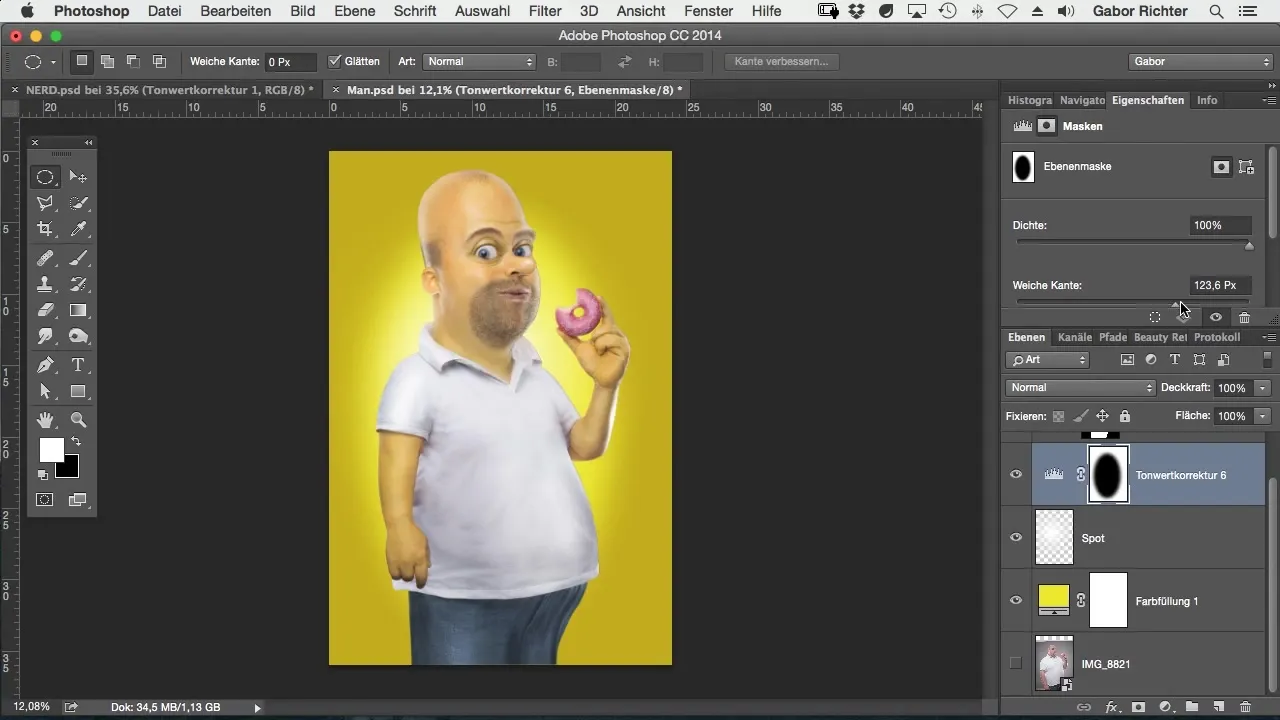
Samenvatting – Comic-Stijl Photoshop: Achtergrond met Spot creëren
In deze handleiding heb je geleerd hoe je een duidelijke en aantrekkelijke achtergrond met een spot in Photoshop kunt maken. Deze techniek stelt je in staat om zowel kleur als belichting optimaal te beheersen en je werk naar een nieuw niveau te tillen. Experimenteer met deze stappen om je artistieke visies tot leven te brengen.
Veelgestelde vragen
Hoe kan ik mijn figuur vrijstellen?Gebruik het selectiegereedschap in Photoshop om de figuur nauwkeurig te selecteren en vervolgens vrij te stellen.
Waarom is een schone achtergrond belangrijk?Een schone achtergrond zorgt ervoor dat de figuur op de voorgrond staat en niet afleidt.
Hoe kan ik de kleurkeuze wijzigen?Je kunt de kleur op elk moment aanpassen via de aanpassingslagen.
Wat doet het vervagen van de randen?Het zorgt voor een zachte overgang tussen de spot en de achtergrond, waardoor het beeld harmonieuzer lijkt.
Zijn de instellingen permanent?Ja, de aanpassingen kunnen op elk moment worden gewijzigd zolang de lagen worden bewerkt.


